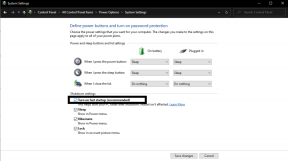Fix Cyberpunk 2077 Game Crashing beim Start, Lag, Shuttering oder FPS Drop
Spiele / / August 05, 2021
Das brandneue Open-World-Action-Rollenspiel Cyberpunk 2077 wird voraussichtlich im September 2020 veröffentlicht und von CD Projekt entwickelt und veröffentlicht. Es soll für Microsoft Windows-, Xbox One- und PlayStation 4-Plattformen veröffentlicht werden. Bis Ende dieses Jahres wird das Spiel auch für die Google Stadia-Plattform verfügbar sein. Der Filmtrailer scheint schlecht zu sein, aber einige der Spieler sollten diesen Artikel lesen, wenn sie auf Probleme, Abstürze oder Verzögerungen stoßen. Schauen Sie sich die Schritte an, um Cyberpunk 2077 Game Crashing beim Start, Lag, Shuttering oder FPS Drop zu beheben.
Ab sofort ist das Spiel über digitale Geschäfte und Einzelhandelsmärkte vorab erhältlich. Wer es digital kaufen möchte, kann zum Epic Games Store, Steam oder Gog.com gehen. Während die Einzelhandelskäufer dieses Spiel von Amazon, Best Buy, Game Stop Site erhalten können. Sie können es auch für Xbox One und PS4 bekommen, aber leider sind die Xbox One- und PS4-Einheiten bereits ausverkauft.
Jetzt haben die meisten PC-Spieler möglicherweise Probleme mit dem jeweiligen Spiel während des Starts oder während des Spiels. Um all diese Probleme zu beheben, müssen Sie überprüfen, ob die Windows-Betriebssystem- und Grafiktreiberversion aktualisiert wurde oder nicht. Wenn nicht, aktualisieren Sie es zuerst und überprüfen Sie auch die Systemanforderungen, um festzustellen, ob Ihre Systemkonfiguration mit dem Spiel kompatibel ist oder nicht.

Inhaltsverzeichnis
- 1 Warum stürzt Cyberpunk 2077 immer wieder ab?
-
2 Fix Cyberpunk 2077 Game Crashing beim Start, Lag, Shuttering oder FPS Drop
- 2.1 1. Grafiktreiber aktualisieren
- 2.2 2. Deaktivieren Sie Steam Overlay
- 2.3 3. Passen Sie die Discord-Einstellungen an, um die Verzögerung von Cyberpunk 2077 zu beheben
- 2.4 4. Passen Sie die Einstellungen der Nvidia-Systemsteuerung an
- 2.5 5. Ändern Sie die Einstellungen der AMD-Systemsteuerung
- 2.6 6. Überprüfen Sie die Spieledateien über Steam Client
- 2.7 7. Deinstallieren Sie das letzte Windows 10-Update
- 2.8 8. Temporäre Dateien entfernen
- 2.9 9. Stellen Sie die Standard-CPU- und Grafikgeschwindigkeit ein
Warum stürzt Cyberpunk 2077 immer wieder ab?
Es kann mögliche Gründe für den Cyberpunk 2077 geben, der auf Ihrem Windows 10-PC immer wieder abstürzt. Lass uns mal sehen.
- Ihre PC-Konfiguration ist nicht mit den Systemanforderungen des Spiels kompatibel.
- Einige der Spieledateien fehlen oder sind beschädigt.
- Ihr PC läuft unter einem veralteten Windows-Betriebssystem oder Grafiktreiber.
- Eine veraltete DirectX-Version.
- Das Spiel oder die Client-Version wird nicht aktualisiert.
- Alle Overlay-Apps werden im Hintergrund ausgeführt.
- Das Windows-Firewall- oder Antivirenprogramm blockiert das Spiel.
Fix Cyberpunk 2077 Game Crashing beim Start, Lag, Shuttering oder FPS Drop
Lassen Sie uns nun, ohne weitere Zeit zu verschwenden, die folgenden Schritte ausführen. Beachten Sie, dass sowohl die Nvidia- als auch die AMD-Grafiktreiber für das Cyberpunk 2077-Spiel gut optimiert sind. Wenn Sie Ihren Grafiktreiber noch nicht aktualisiert haben, tun Sie dies zuerst.
1. Grafiktreiber aktualisieren
Wenn Sie die Nvidia-Grafikkarte verwenden, aktualisieren Sie die GeForce Experience-App auf Ihrem PC von der Nvidia offizielle Seite hier. Wenn Sie jedoch die AMD-Grafikkarte in Ihrem System verwenden, aktualisieren Sie die neueste AMD-Treiber von hier.
2. Deaktivieren Sie Steam Overlay
- Öffnen Dampf auf Ihrem Windows.
- Gehe zum die Einstellungen > Klicken Sie auf Im Spiel Möglichkeit.
- Klicken Sie auf das Kontrollkästchen, um „Aktivieren Sie das Steam-Overlay im Spiel“.
- Sobald das Kontrollkästchen entfernt ist, klicken Sie auf in Ordnung.
3. Passen Sie die Discord-Einstellungen an, um die Verzögerung von Cyberpunk 2077 zu beheben
- Starten Zwietracht > Klicken Sie auf Benutzereinstellungen.
- Wählen Sprache & Video von der linken Seitenleiste.
- Scrollen Sie etwas nach unten und klicken Sie auf Fortgeschrittene.
- Als nächstes deaktivieren OpenH264-Videocodec von Cisco System, Inc..
- Dann deaktivieren Aktivieren Sie die Servicequalität mit hoher Paketpriorität.
- Jetzt geh zu Überlagerung.
- Sie können das auch ausschalten In-Game-Overlay.
- Als nächstes gehen Sie zu Aussehen.
- Gehe zu Fortgeschrittene.
- Deaktivieren Hardware-Beschleunigung.
- Starten Sie anschließend das System neu.
4. Passen Sie die Einstellungen der Nvidia-Systemsteuerung an
- Klicke auf Passen Sie die Bildeinstellungen mit Vorschau an unter 3D-Einstellungen.
- Wählen Verwenden Sie die erweiterten 3D-Bildeinstellungen.
- Starten Sie als Nächstes die Nvidia-Systemsteuerung.
- Klicke auf Verwalten Sie die 3D-Einstellungen > Gehe zu Globale Einstellungen.
- Darüber hinaus können Sie auch einige der anderen Optionen anpassen:
- Deaktivieren Bildschärfung
- Aktivieren Multitasking Optimierung
- Verwenden Sie die maximale Leistung für Energieverwaltung
- Schalte aus Modus mit niedriger Latenz
- einstellen Texturfilterqualität in den Leistungsmodus
5. Ändern Sie die Einstellungen der AMD-Systemsteuerung
- Gehe zu Globale Grafiken.
- Schalte aus Radeon Anti-Lag
- Schalte aus Radeon Boost
- Verwenden Sie die Anwendungseinstellungen für Anti-Aliasing-Modus
- einstellen Anti-Aliasing-Methode zu Multi-Sampling
- Schalte aus Morphologische Filterung
- Deaktivieren Bildschärfung
- Schalte aus Anisotrope Filterung
- Verwenden Sie den Leistungsmodus für Texturfilterqualität
- Sie können auch aktivieren Oberflächenformatoptimierung
- AMD-Optimierung für die Tesselationsmodus
- Warte auf vsync - Schalte es aus
- Verwenden Sie die AMD-Optimierung für die Shader-Cache
- Deaktivieren OpenGL Triple Buffering
- Schalte aus Maximaler Tesselationsgrad
- Stellen Sie Grafiken für die GPU-Arbeitslast
- Ausschalten Radeon Chill
- Deaktivieren Frame Rate Target Control
Weiterlesen:
- Liste der unterstützten Spiele in Google Stadia
- Alle Liste der kommenden PC-Spiele für 2020
6. Überprüfen Sie die Spieledateien über Steam Client
Die Cyberpunk 2077-Spieler bei Steam können die folgenden Schritte ausführen:
- Öffne das Dampfbibliothek indem Sie sich in das Konto einloggen.
- Sie finden die Cyberpunk 2077 Spiel auf der Liste.
- Klicken Sie mit der rechten Maustaste auf das Spiel und klicken Sie auf Eigenschaften
- Wähle aus Lokale Dateien Tab
- Dann klicken Sie auf Überprüfen Sie die Integrität von Spieledateien
- Warten Sie auf den Vorgang und starten Sie das Spiel neu, um zu überprüfen, ob das Problem behoben wurde oder nicht.
7. Deinstallieren Sie das letzte Windows 10-Update
Vor einigen Tagen hat Microsoft ein neues Update für Windows 10 mit KB4535996 veröffentlicht. Dieses spezielle kumulative Update für Windows 10 ist also ziemlich fehlerhaft und verursacht so viele Fehler oder Probleme.
- Gehe zu Start Menü> Klicken Sie auf die Einstellungen
- Als nächstes gehen Sie zu Update und Sicherheit
- Klicke auf Update-Verlauf anzeigen
- Nun, wenn Sie sehen können, dass es ein Update gibt KB4535996 wurde bereits installiert. Stellen Sie sicher, dass Sie es deinstallieren.
- Hier wirst du sehen Updates deinstallieren Option oben auf der Seite.
- Klicken Sie darauf und wählen Sie die erwähnte kumulative Update-Version aus.
- Klicken Sie mit der rechten Maustaste darauf> Auswählen Deinstallieren.
- Das Löschen dieses Updates kann einige Zeit dauern, und Ihr System wird möglicherweise automatisch neu gestartet.
- Haben Sie etwas Geduld und Sie können Ihren Windows-PC auch manuell neu starten (falls erforderlich).
8. Temporäre Dateien entfernen
- Drücken Sie Windows-Taste + R. auf Ihrer Tastatur, um das RUN-Programm zu öffnen.
- Geben Sie nun ein % temp% und drücken Sie die Eingabetaste
- Sie erhalten eine Reihe von temporären Dateien auf einer Seite.
- Wählen Sie alle Dateien durch Drücken von aus Strg + A. auf der Tastatur.
Drücken Sie anschließend Umschalt + Löschen auf der Tastatur, um alle Dateien zu entfernen. - Manchmal können einige der temporären Dateien nicht gelöscht werden. Lassen Sie sie also so wie sie sind und schließen Sie sie.
9. Stellen Sie die Standard-CPU- und Grafikgeschwindigkeit ein
Da die meisten Benutzer vom ersten Tag an immer die ultrahohe Leistung von CPU und GPU nutzen möchten. Daher kaufen die meisten Benutzer entweder eine übertaktete Version oder erhöhen die Übertaktungsgeschwindigkeit manuell. Wenn Sie also auch Ihre GPU-Geschwindigkeit übertaktet haben und danach Engpässe oder Probleme mit Verzögerungen oder Abstürzen auftreten, setzen Sie sie einfach auf den Standardmodus.
Sie können auch das MSI Afterburner-Tool oder die Zotac-Feuersturmanwendung verwenden, um die Taktrate zu verringern. Sobald Sie fertig sind, können Sie das Cyberpunk 2077-Spiel ausführen und prüfen, ob das Problem behoben ist oder nicht.
Das ist es. Wir hoffen, dieser Leitfaden war hilfreich für Sie. Sie können unten für alle Fragen kommentieren.
Subodh liebt es, Inhalte zu schreiben, egal ob es sich um technische oder andere Themen handelt. Nachdem er ein Jahr lang auf einem Tech-Blog geschrieben hat, wird er begeistert davon. Er liebt es, Spiele zu spielen und Musik zu hören. Abgesehen vom Bloggen macht er süchtig nach den Builds von Gaming-PCs und Smartphone-Lecks.